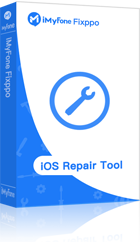Mi iPhone no enciende y no pude usarlo en absoluto, no importaba lo que pulsara, no respondía. ¡Oh, no! Tienes prisa por responder a una llamada urgente y no te da tiempo a reparar el teléfono.
Estoy segura de que esto es una situación común, y un montón de usuarios en busca de ayuda para encontrar una solución rápida para sus iPhones. Te presento 5 remedios para reparar que iPhone no prende en casa.
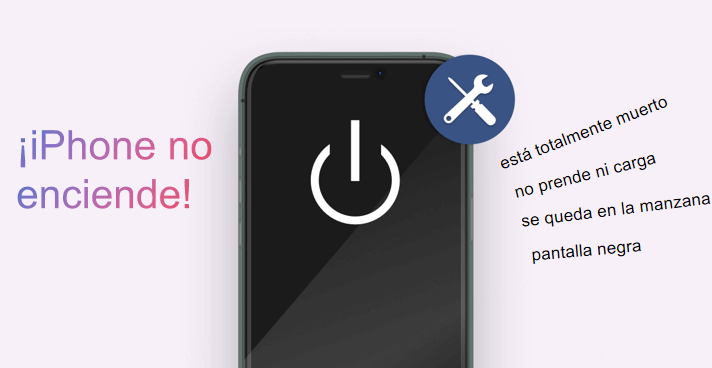
Índice:
- Comparación de formas de que iPhone no enciende
- Forma 1. Usar herramienta profesional [Eficiente SIN perder datos]

- Forma 2. Cargar el iPhone [Tasa de éxito baja]
- Forma 3. Forzar el reinicio de iPhone [Problema pasará otra vez]
- Forma 4. Entrar en modo de recuperación [Perder Datos]
- Forma 5. Entrar en modo DFU [Complicado y Perder Datos]
Comparación de formas de que iPhone no enciende
¿Por qué el iPhone no prende? Puede ser por batería agotada, fallo del sistema, problemas en el puerto, cable o cargador, o daños de hardware por caída o agua.
En la mayoría de los casos, se debe a errores de software, que puedes solucionar con iTunes o un programa profesional. Antes de ver las soluciones, revisa esta tabla comparativa para referencia rápida.
| Formas de iPhone no enciende | Tasa de éxito | Pérdida de Datos | Dificultad | Seguimiento | Calificaión |
|---|---|---|---|---|---|
iMyFone Fixppo
|
98% | No | Muy Fácil | No |
|
| Cargar el iPhone | 20% | No | Muy Fácil | No repara problemas de iOS |
|
| Forzar reinicio de iPhone | 30% | No | Fácil | iPhone no prenderá otra vez |
|
| Modo de recuperación | 70% | Sí | Difícil | iPhone puede atascar en el modo |
|
| Modo de DFU | 90% | Sí | Muy Difícil | iPhone puede atascar en el modo |
|
Las 5 formas anteriores soluciona situaciones diferentes de tu iPhone que no prende:
- iPhone no enciende está totalmente muerto
- iPhone se apagó y no prende ni carga
- iPhone carga pero no enciende
- iPhone no enciende por falta de espacio
- iPhone no enciende se queda en la manzana
- iPhone no prende pantalla negra
- iPhone se mojó y no prende
- iPhone se cayó y no prende
- iPhone se descargó y no prende
- iPhone se calentó y no prende
- iPhone se actualizó y no prende
Al siguiente, vamos a las formas en detalle paso a paso.
Forma 1. Usar herramienta profesional para reparar que iPhone se apagó y no prende
¿Quieres solucionar problemas de iOS de forma rápida y precisa? Entonces no puedes perderte iMyFone Fixppo, una potente herramienta de reparación de iOS que soluciona más de 150 problemas de iOS en solo unos clics.
Reparador de que iPhone se enciende
195,368 personas lo han descargado.
- Repara iPhone que no enciende en situaciones diferentes.
- Profesional para reparar más de 150 problemas de iOS.
- En el Modo Estánder no te pierde datos.
- Uso fácil en casa en solo 4 pasos.
- Compatible con todos modelos de iPhone/ iPad/ iPod Touch.
[Paso a Paso] ¿Qué hacer si iPhone no prende con iMyFone Fixppo?
Descarga e instala iMyFone Fixppo en tu ordenador y conecta tu iPhone, después haz clic en "Reparación del sistema Apple" > "Modo Estándar" en la interfaz principal del software.

El software detectará automáticamente tu teléfono y te proporcionará el firmware para el modelo de iPhone actual que no enciende. HaZ clic en "Descargar" para obtener el archivo.

Después de la descarga, haz clic en "Iniciar Reparación Estándar" para dejar que Fixppo arregla tu iPhone que no enciende la pantalla.

Sea paciente y espere unos minutos, verás la siguiente pantalla de éxito, lo que significa que el problema de que iPhone se apaga y no enciende se ha resuelto.

Forma 2. Cargar el iPhone que no enciende
Si el iPhone no se ha activado durante mucho tiempo, la batería se agotará gradualmente debido a su propia descarga lenta (autodescarga) y entrará en un estado de descarga profunda, que a su vez afecta a la salud y la vida útil de la batería, y no responderá a un reinicio forzado.

En este caso, utilice un cargador certificado por Apple o MFi (Made for iPhone/iPod/iPad) y cargue continuamente durante al menos 15 minutos. Normalmente se trata de una condición temporal y el iPhone debería arrancar con normalidad después de la carga.
Forma 3. Forzar el reinicio de iPhone que no enciende la pantalla
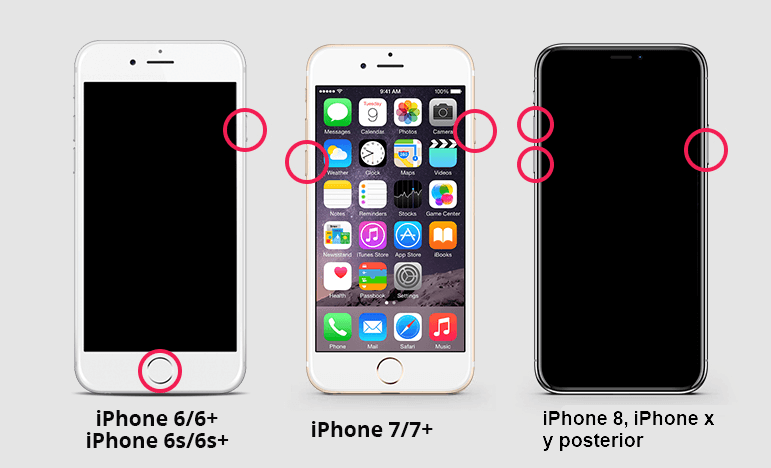
| ✅iPhone 6 y anteriores no enciende | Mantén presionados Botón de inicio + Botón de encendido hasta que aparezca el logo de Apple. |
| ✅iPhone 7/7 Plus no enciende | Mantén presionados Bajar Volumen + Botón de encendido hasta ver el logo de Apple. |
| ✅iPhone 8 y posteriores no enciende | Pulsa y suelta Subir Volumen. Pulsa y suelta Bajar Volumen. Mantén presionado el botón de encendido hasta que aparezca el logo de Apple. |
iMyFone Fixppo
Forma 4. Poner iPhone 16 o anteriores que no prende en modo de recuperación
Creo que estás muy familiarizados con iTunes. En el caso de que iPhone se apaga y no enciende, puedes restaurar el teléfono a través del modo de recuperación.
Ten en cuenta que si aún no has hecho una copia de seguridad, perderás todos tus datos importantes. También deberías actualizar iTunes a la última versión para evitar cualquier error.
[Paso a Paso] ¿Cómo poner iPhone en modo de recuperación?
Paso 1.Conecta tu iPhone al ordenador y abre la app iTunes en tu ordenador.
Paso 2.Tendrás que poner manualmente tu iPhone en modo de recuperación cuando no enciende, y la forma de hacerlo varía de un dispositivo a otro. Para los modelos iPhone X/XS/XR/11/12/13/14/15/16, pulsa el botón de subir volumen, luego el de bajar volumen. Mantén pulsado el botón lateral hasta que aparezca el icono de modo de recuperación en la interfaz de tu iPhone.
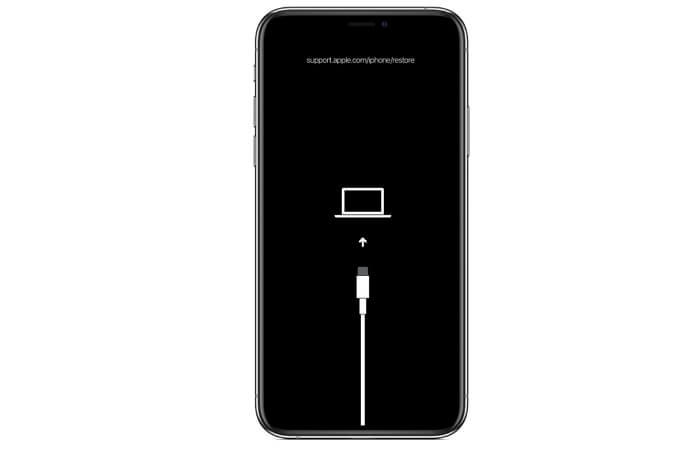
Para poner los iPhones de modelos más anteriores, puedes ver el video siguiente:
Paso 3.Aparecerá la siguiente ventana en iTunes. Haz clic en "Actualizar". Si la operación falla, repite el paso 2 para entrar en el modo de recuperación de nuevo y luego haz clic en "Restaurar" para completar la reparación.
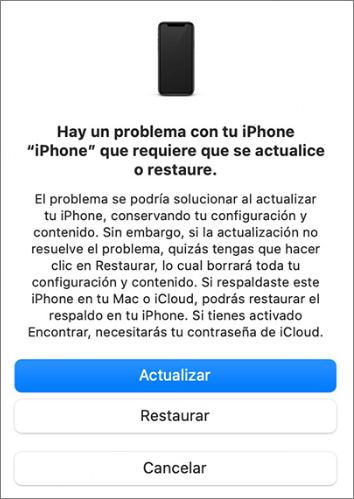
Forma 5. Entrar iPhone que se apagó y no prende en modo DFU
El modo DFU, conocido como "Device Firmware Upgrade", se utiliza generalmente para actualizar o degradar la versión del sistema iOS, pero también se puede utilizar para resolver problemas graves del sistema.
Este método es un poco más tedioso y puede resultar en la pérdida de datos. Si tienes preocupaciones, te recomiendo que consulte las otras soluciones en este artículo.
[Paso a Paso] ¿Cómo poner iPhone en modo DFU?
Paso 1.Conecta tu iPhone al ordenador y abre la app iTunes en tu ordenador.
Paso 2.Diferentes modelos de iPhone requieren diferentes acciones para entrar en modo DFU.
| ✅iPhone 6 y anteriores | Mantén pulsados los botones de inicio y encendido simultáneamente 10 segundos. Suelta el botón de encendido pero sigue manteniendo pulsado el botón de inicio durante unos 5 segundos. |
| ✅iPhone 7/7 Plus | Mantén pulsados los botones Bajar volumen y Encendido simultáneamente 10 segundos. suelta el botón Encendido pero sigue manteniendo pulsado el botón Bajar volumen durante unos 5 segundos. |
| ✅iPhone 8 y posteriores | Pulsa el botón Subir volumen, luego el botón Bajar volumen. Mantén pulsado el botón Encendido 10 segundos. Cuando la pantalla se quede en negro, mantén pulsado el botón de bajar el volumen durante unos 5 segundos. Y suelta el botón de encendido. |

Paso 3.Si ves "iTunes ha detectado un iPhone en Modo DFU...", haz clic en Ok y puede restaurar iPhone que se apaga y no enciende.
Conclusión
He compartido 5 remedios para solucionar que tu iPhone no enciende. Tras comparación de estos 5 trucos, se confirma que iMyFone Fixppo es la mejor solución para ti. Es sencillo y no causa ningún problema, ¡Repara tu iPhone ahora!